Correctif: Logitech G Hub n'affiche pas les appareils
Miscellanea / / April 29, 2023
Logitech G Hub vous aide à connecter tous vos différents équipements de jeu, mais récemment, de nombreux utilisateurs ont été confrontés au problème de Logitech G Hub qui n'affiche pas les appareils. Le problème peut survenir en raison de mauvais disques ou d'autres problèmes techniques. Cet article vous aidera à identifier le problème et vous donnera quelques méthodes de dépannage pour le résoudre.
Logitech G Hub est le meilleur logiciel de jeu dont vous aurez besoin pour gérer tous vos appareils comme votre souris de jeu, votre clavier, votre webcam, etc. Avoir un logiciel de jeu signifie que vous avez la meilleure chose pour gérer vos appareils et accessoires de jeu. Ce logiciel vous permettra de conserver différents paramètres pour les engrenages de jeu pour différents jeux.

Contenu des pages
-
Correctif: Logitech G Hub n'affiche pas les appareils
- Méthode 1: Vérifiez si votre appareil est connecté
- Méthode 2: Redémarrez votre G HUB
- Méthode 3: exécutez Logitech G HUB en tant qu'administrateur
- Méthode 4: mettre à jour les pilotes de périphérique
- Méthode 5: Utiliser les paramètres par défaut
- Méthode 6: Réinstallez Logitech G Hub
- Conclusion
Correctif: Logitech G Hub n'affiche pas les appareils
De nombreux rapports indiquent que le logiciel du hub Logitech G ne montre aucun périphérique aux utilisateurs. Cela peut sembler être un gros problème, mais vous pouvez le résoudre facilement en suivant les méthodes de dépannage ci-dessous.
Méthode 1: Vérifiez si votre appareil est connecté
Vous devriez vérifier si votre gadget est lié dès que possible. Les gens oublient parfois de se connecter au gadget dans leur enthousiasme et sont frustrés lorsque le G Hub n'affiche aucun appareil. Assurez-vous que tout a été connecté en toute sécurité à vos appareils.
Méthode 2: Redémarrez votre G HUB
Si vos appareils sont correctement connectés et que vos appareils ne s'affichent toujours pas, il se peut qu'il y ait un problème dans le logiciel. Vous devez redémarrer le Logitech G HUB pour résoudre ce problème.
Annonces
- Appuyez sur Alt + Ctrl + Suppr et ouvrez le gestionnaire de tâches.
- Vous verrez LGHUB, LGHUB UPDATER et LGHUB AGENT dans la tâche en cours d'exécution.

- Terminez la tâche en utilisant le bouton droit de la souris pour sélectionner l'option "Fin de tâche".
- Redémarrez Logitech G HUB et voyez si le problème est résolu.
Méthode 3: exécutez Logitech G HUB en tant qu'administrateur
Si vous n'êtes pas l'administrateur du PC, certaines fonctionnalités peuvent ne pas vous être disponibles. C'est pourquoi le Logitech G Hub n'identifie pas vos appareils. L'exécution en tant qu'administrateur supprimera ces restrictions et permettra à votre jeu d'accéder à toutes les fonctionnalités du système d'exploitation.
- Recherchez l'icône Logitech G HUB ou recherchez Logitech G HUB dans le menu Démarrer et cliquez avec le bouton droit sur l'icône Logitech G HUB.
- Cliquez sur l'option Exécuter en tant qu'administrateur (logo avec le bouclier).

- Entrez votre mot de passe administrateur et appuyez sur Entrée.
- Lancez à nouveau Logitech G Hub et voyez s'il commence à afficher vos appareils ou non.
Méthode 4: mettre à jour les pilotes de périphérique
Vos pilotes de périphérique sont anciens ou obsolètes et c'est peut-être la raison pour laquelle Logitech G Hub a du mal à identifier les périphériques connectés à votre système.
Annonces
- Appuyez sur Win + R et ouvrez la commande d'exécution.
- Dans la fenêtre de commande, écrivez devmgmt.msc et appuyez sur Entrée.

- Vous verrez vos périphériques et pilotes installés sur votre système.
- Passez à la liste des pilotes de périphériques et recherchez vos périphériques connectés.
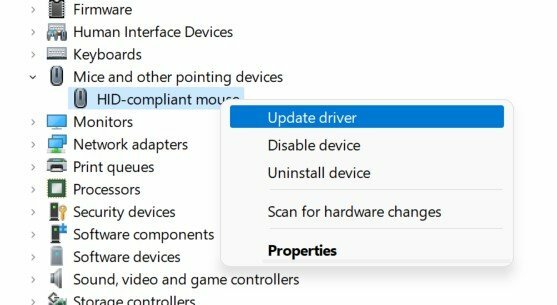
- Mettez à jour les pilotes de l'appareil en sélectionnant Mettre à jour les pilotes dans la barre de menus.
- Sélectionnez "Rechercher automatiquement les pilotes" et suivez les instructions à l'écran.

Annonces
- Une fois installé, redémarrez votre système pour voir si cela aide.
Méthode 5: Utiliser les paramètres par défaut
Si votre problème persiste et que vous ne parvenez pas à voir vos appareils dans la liste. Vous devez exécuter Logitech G HUB avec les paramètres par défaut.
- Faites un clic droit sur le Logitech G HUB et sélectionnez Quitter.
- Allez maintenant dans C:\Users\[USERNAME]\AppData\Local\LGHUB, le [USERNAME] sera le nom que vous avez sur votre système.
- Trouvez settings.db et copiez-le et collez-le sur votre bureau.

- Passez maintenant au chemin C:\Users\[USERNAME]\AppData\Local\LGHUB.
- Supprimez le fichier settings.db dans le dossier Logitech G Hub.
- Redémarrez votre Logitech G Hub. Cela supprimera tous vos paramètres actuels et définira les paramètres de votre Logitech G Hub par défaut.
Note: Vous pouvez toujours restaurer vos paramètres en rétablissant le fichier settings.db dans le dossier Logitech G HUB
Méthode 6: Réinstallez Logitech G Hub
La dernière chose que vous pouvez essayer est de réinstaller le Logitech G HUB sur votre PC. Tout d'abord, vous devez désinstaller la version actuelle de votre Logitech G Hub, puis la réinstaller.
- Appuyez sur le menu Démarrer et recherchez l'application/le logiciel Logitech G Hub.
Publicité
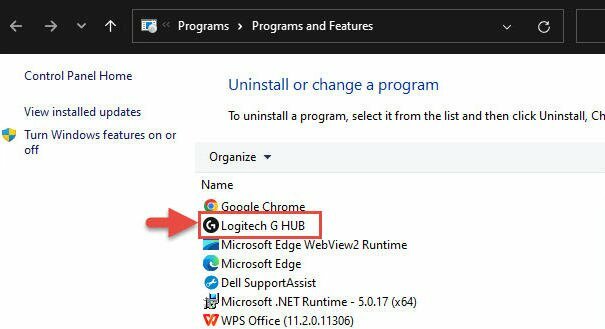
- Faites un clic droit sur l'application et cliquez sur désinstaller.

- Ici, vous pouvez voir toutes vos applications, trouver Logitech G Hub, cliquer dessus avec le bouton droit de la souris et sélectionner désinstaller.
- Suivez les instructions à l'écran et désinstallez le programme.
- Redémarrez votre PC, et télécharger Logitech G Hub à nouveau.
- Double-cliquez sur le fichier .exe et installez le pilote.
Conclusion
Cela nous amène à la fin de ce guide pour résoudre le problème de Logitech G Hub qui n'affiche pas les appareils. Lorsque vous jouez à de nombreux jeux, Logitech G Hub est un logiciel utile. Il est assez difficile de garder une trace de tout l'équipement de jeu, en particulier lorsque chaque jeu utilise un paramètre d'appareil différent. Vous pouvez facilement gérer tous les appareils connectés à votre système avec le Logitech G HUB.



